Katelo es un software de gestión de contenido de código abierto. Katello es el suplente de Red Hat Satellite Server 6.1 y 6.2. Aparte de la gestión de contenidos, katello también puede realizar tareas de configuración y aprovisionamiento mediante capataz. En otras palabras, podemos decir que Katello es la versión de código abierto de Red Hat Satellite Server que puede enviar actualizaciones a sus servidores o clientes Linux registrados.
Los siguientes son los diferentes componentes en Satellite Server:
- Katello:administra todos los contenidos o repositorios y Software Development Life Management (SDLC)
- Foreman:realiza el aprovisionamiento de servidores físicos y virtuales utilizando métodos como kickstart y PXE. También nos permite automatizar nuestras tareas utilizando módulos de marionetas.
- Candlepin:es un servicio dentro de katello que se encarga de gestionar la gestión de suscripciones.
- Pulp:es un servicio dentro de katello que maneja repositorios y su contenido
- Servidor de cápsulas:actúa como servidor proxy para algunos de los servicios de katello, como almacenamiento de repositorio, DNS, DHCP y configuraciones de servidor de marionetas
En este artículo vamos a instalar Katello 3.14 en el servidor CentOS 7.x. Supongo que CentOS 7.x mínimo ya está instalado en su sistema.
A continuación se encuentran las recomendaciones mínimas para Katello Server:
- Mínimo de 8 GB de RAM
- Mínimo 2 núcleos de CPU
- 20 GB de entrada / sistema de archivos
- Tamaño máximo y separado de /var/ porque todos los repositorios del sistema operativo se sincronizarán en /var/lib/pulp; idealmente, asigne 30 GB de espacio para cada repositorio del sistema operativo. supongamos que sincronizaré los repositorios de tres sistemas operativos, entonces el tamaño de /var sería de 90 GB.
Pasos de instalación de Katello en CentOS 7
Paso:1 Establecer nombre de host y actualizar el servidor
Utilice el comando hostnamectl para establecer el nombre de host
[[email protected] ~]# hostnamectl set-hostname "katello.example.com"
Actualice el archivo /etc/hosts en caso de que no tenga su propio servidor DNS
[[email protected] ~]# echo "192.168.1.12 katello.example.com" >> /etc/hosts
Use el siguiente comando yum para actualizar el servidor y luego reiniciar
[[email protected] ~]# yum update -y ; reboot
Paso:2 Establecer las reglas del cortafuegos para katello
Ejecute el siguiente comando para abrir los puertos en el firewall del sistema operativo para la configuración de katello.
[[email protected] ~]# firewall-cmd --permanent --add-port="80/tcp" --add-port="443/tcp" --add-port="5646/tcp" --add-port="5647/tcp" --add-port="5671/tcp" --add-port="5672/tcp" --add-port="8140/tcp" --add-port="9090/tcp" --add-port="53/udp" --add-port="53/tcp" --add-port="67/udp" --add-port="68/udp" --add-port="69/udp"
Paso:3 Establecer los repositorios requeridos para katello
Ejecute los siguientes comandos uno tras otro para establecer los repositorios necesarios para la configuración de katello.
[[email protected] ~]# yum -y localinstall https://fedorapeople.org/groups/katello/releases/yum/3.14/katello/el7/x86_64/katello-repos-latest.rpm [[email protected] ~]# yum -y localinstall https://yum.theforeman.org/releases/1.24/el7/x86_64/foreman-release.rpm [[email protected] ~]# yum -y localinstall http://yum.puppetlabs.com/puppet-release-el-7.noarch.rpm [[email protected] ~]# yum -y localinstall https://dl.fedoraproject.org/pub/epel/epel-release-latest-7.noarch.rpm [[email protected] ~]# yum -y install foreman-release-scl
Ahora vuelva a actualizar su sistema ya que hemos agregado nuevos repositorios.
[[email protected] ~]# yum -y update
Paso:4 Instale el paquete Katello e inicie la instalación
Ejecute el siguiente comando yum para instalar los paquetes katello.
[[email protected] ~]# yum -y install katello
Antes de comenzar la instalación, sincronice la hora de su servidor con el servidor NTP y configure la zona horaria con respecto a su ubicación
[[email protected] ~]# timedatectl list-timezones | grep -i Asia/Kol Asia/Kolkata [[email protected] ~]# timedatectl set-timezone "Asia/Kolkata" [[email protected] ~]# [[email protected] ~]# yum install chrony -y [[email protected] ~]# chronyd -q 'server in.pool.ntp.org iburst'
Lea también : Cómo sincronizar la hora en un servidor Linux usando Chrony
Inicie la instalación de Katello ahora usando el siguiente comando del instalador del capataz
[[email protected] ~]# foreman-installer --scenario katello --foreman-admin-username admin --foreman-admin-password <Specify_Password>
Una vez que se complete la instalación, obtendremos un resultado similar al siguiente:

Nota: En caso de que su servidor se esté ejecutando detrás del servidor proxy, ejecute el siguiente comando
[[email protected] ~]# foreman-installer --scenario katello --katello-proxy-url http://<Proxy-Server_Name_or_IP> --katello-proxy-port <Proxy-port> --foreman-admin-username admin --foreman-admin-password <Specify_Password>
Paso:5 Acceda al panel de administración de Katello
Abra el navegador web y escriba la url "https://katello.example.com/", use el nombre de usuario como administrador y la contraseña que especificamos en el paso anterior.
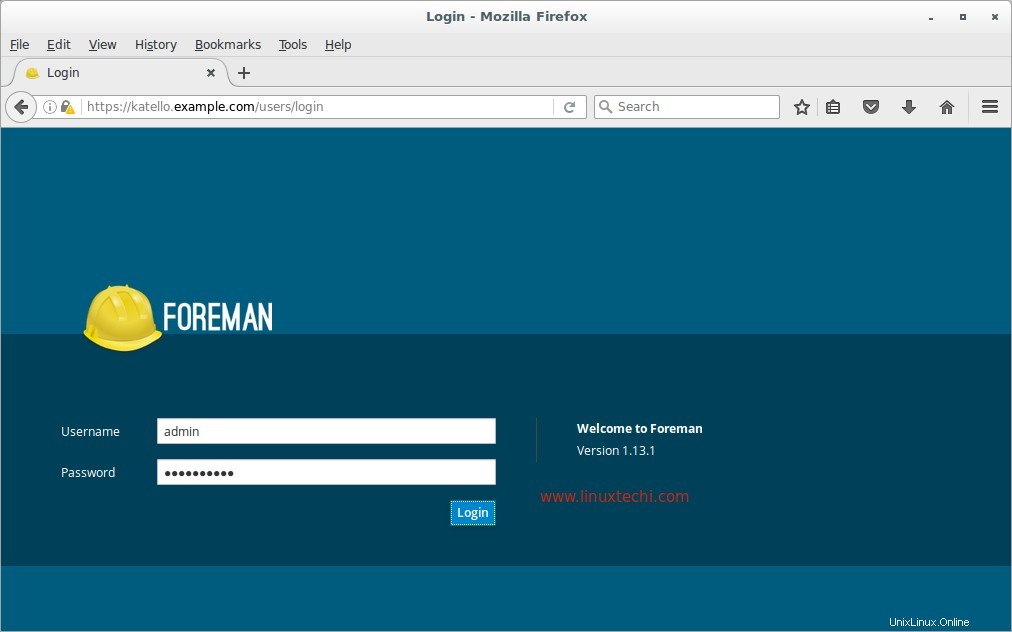
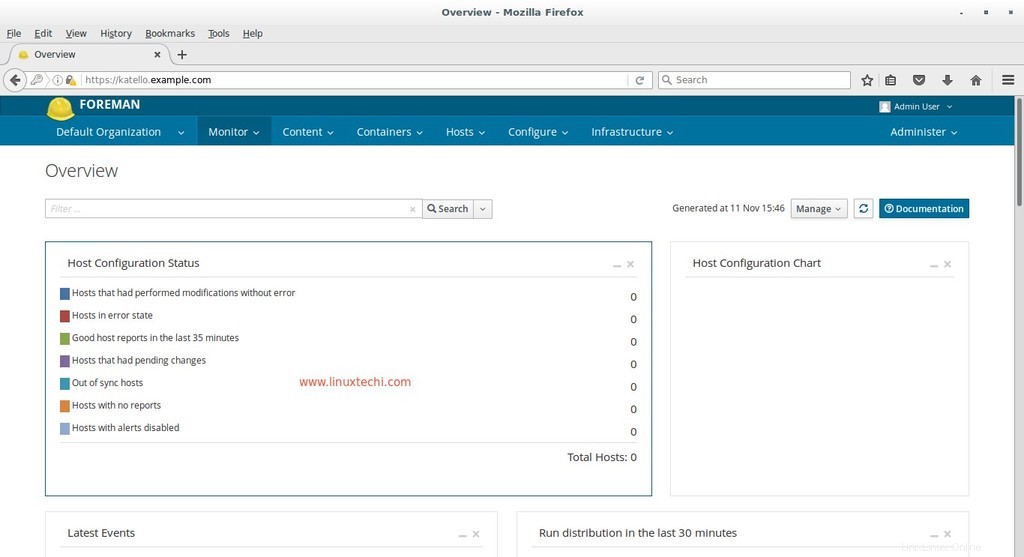
Eso es todo por este artículo. Comparta sus valiosos comentarios y comentarios. Consulte la siguiente URL para descargar repositorios de Yum y registrar clientes para aplicar parches en la configuración de Katello.
Cómo descargar repositorios de Yum y registrar clientes en Katello